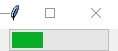ttk (themed tk) — это расширение tcl/tk с новым набором виджетов. В ttk используется новый движок для создания виджетов. Этот движок обладает поддержкой тем и стилей оформления. Благодаря этому виджеты ttk выглядят более естественно в различных операционных системах.
В ttk включены следующие виджеты, которые можно использовать вместо соответствующих виджетов tk: Button, Checkbutton, Entry, Frame, Label, LabelFrame, Menubutton, PanedWindow, Radiobutton, Scale и Scrollbar. Кроме того имеется несколько новых виджетов: Combobox, Notebook, Progressbar, Separator, Sizegrip и Treeview.
ttk имеет четыре встроенных темы: default, classic, alt, clam. Кроме того дополнительно под Windows есть темы winnative, xpnative и vista, а под Mac OS X — aqua.
1. Style
Style это класс для работы со стилями и темами. Именно этот класс надо использовать для конфигурирования внешнего вида виджетов. Основные методы класса:
configure
Конфигурирование внешнего вида виджетов. В качестве аргументов принимает название стиля виджета (например «TButton») и список опций конфигурирования. Пример:
style.configure("TButton", padding=6, relief="flat", background="#ccc")map
Конфигурирование внешнего вида виджетов в зависимости от их состояний (active, pressed, disabled и т.д.). В качестве аргументов принимает название стиля виджета и список опций конфигурирования, где опции представлены в виде списка. Пример:
style.map("C.TButton",
foreground=[('pressed', 'red'), ('active', 'blue')],
background=[('pressed', '!disabled', 'black'), ('active', 'white')]
)lookup
Возвращает соответствующую опцию конфигурирования. Пример:
style.lookup("TButton", "font")layout
Изменяет layout (схему) виджета. Виджеты ttk состоят из отдельных элементов, опций конфигурирования и других вложенных layouts. Следующий пример иллюстрирует применение метода layout:
style.layout("TMenubutton", [
("Menubutton.background", None),
("Menubutton.button", {"children":
[("Menubutton.focus", {"children":
[("Menubutton.padding", {"children":
[("Menubutton.label", {"side": "left", "expand": 1})]
})]
})]
}),
])- element_create — Создаёт новый элемент темы;
- element_names — Возвращает список элементов текущей темы;
- element_options — Возвращает список опций (конфигурацию), указанного в аргументе элемента;
- theme_create — Создаёт новую тему. Аргументы те же, что и в theme_settings;
- theme_settings — Конфигурирует существующую тему. Первый аргумент — название темы, второй аргумент — словарь, ключами которого являются названия стилей (TButton и т.п.), а значениями — layout соответствующего стиля;
- theme_names — Возвращает список доступных тем;
- theme_use — Изменяет текущую тему на указанную в аргументе.
2. Combobox
Виджет Combobox предназначен для отображения списка значений, их выбора или изменения пользователем. В версии tk ему подобен виджет Listbox.
Разница заключается в том, что Combobox имеет возможность сворачиваться подобно свитку, а Listbox будет отображаться всегда открытым. Что бы отобразить Combobox с заранее заданными значениями в форме, достаточно сделать следующее:
import tkinter as tk
import tkinter.ttk as ttk
root = tk.Tk()
frame = tk.Frame(root)
frame.grid()
combobox = ttk.Combobox(frame,values = [u"ОДИН",u"ДВА",u"ТРИ"],height=3)
#frame - задает родительский виджет, на его территории будет располагаться Combobox
#values - задает набор значений, которые будут содержаться в Combobox изначально
combobox.set(u"ОДИН")#с помощью этой строчки мы установим Combobox в значение ОДИН изначально
combobox.grid(column=0,row=0)#Позиционируем Combobox на форме
root.mainloop()Будет выведено:
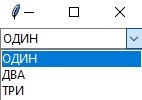
3. Progressbar
Виджет Progressbar отображает уровень загрузки.
- length — длина полосы;
- start — Запускает бесконечный цикл загрузки. Шаг длиною 1 выполняется один раз в указанное время (в миллисекундах);
- stop — Останавливает цикл загрузки;
- step — Продвигает загрузку на заданное количество шагов.
Рассмотрим пример:
import tkinter as tk
import tkinter.ttk as ttk
root = tk.Tk()
pb = ttk.Progressbar(root, length=100)
pb.pack()
pb.start(100)
root.mainloop()Будет выведено: